如何解决Windows系统音频服务未运行的问题
发布时间:2023-5-18 10:38:29 来源: 纵横云
如何解决Windows系统音频服务未运行的问题
如何解决Windows 系统音频服务未运行的问题,本文将针对此问题进行详细说明。
1.点击桌面的“此电脑”然后选择“管理”。
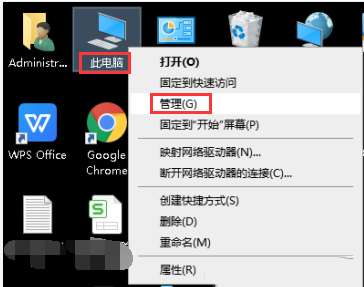
2.打开计算机管理,点击“服务和应用程序”,然后选择“服务”。
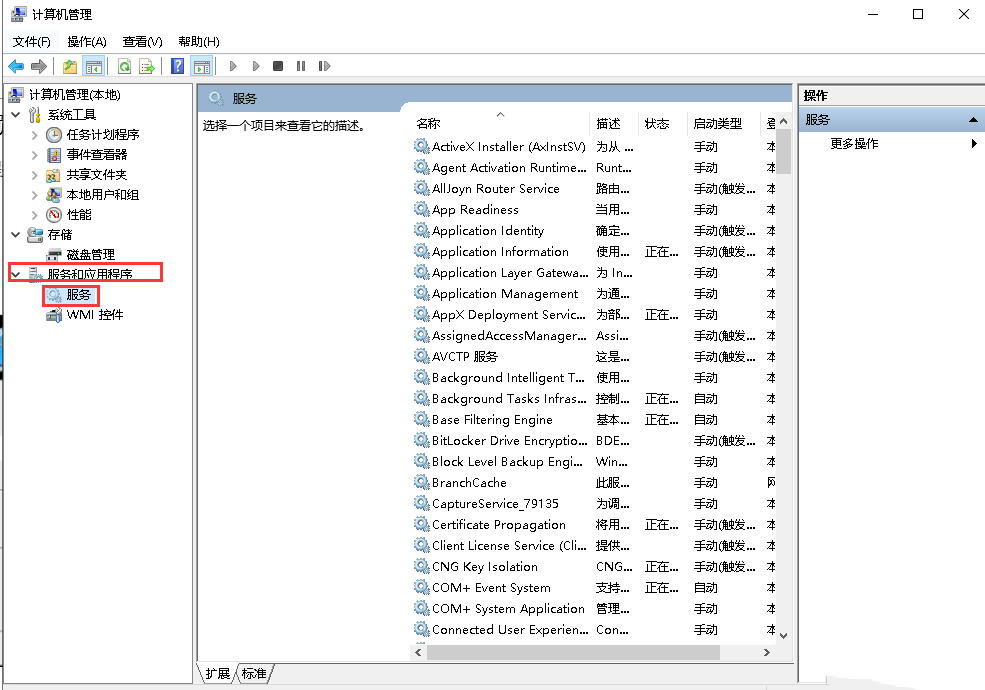
3.然后找到“Windows Audio”跟“Windows Audio Endpoint Builder”
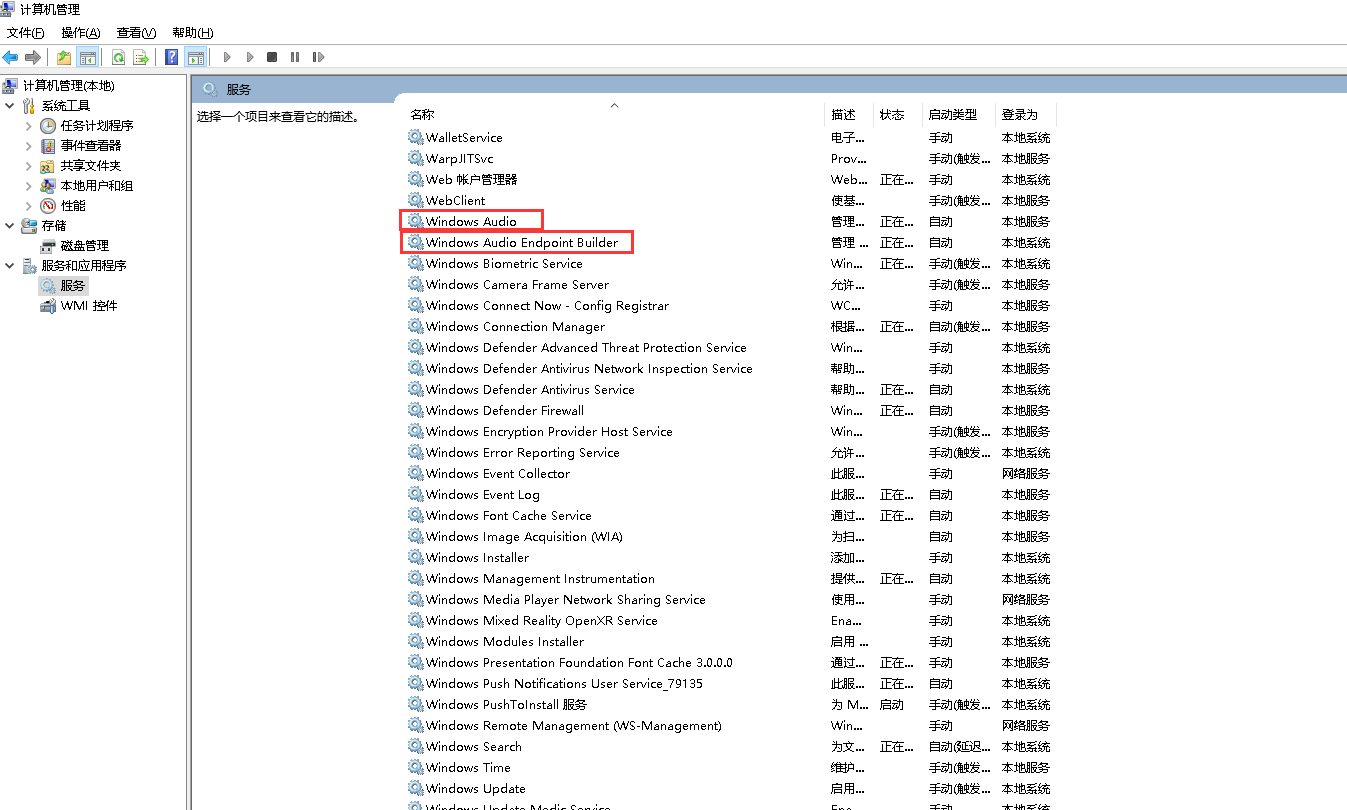
4.分别双击设置为“禁用”后,然后接着再接着设置为“自动”。
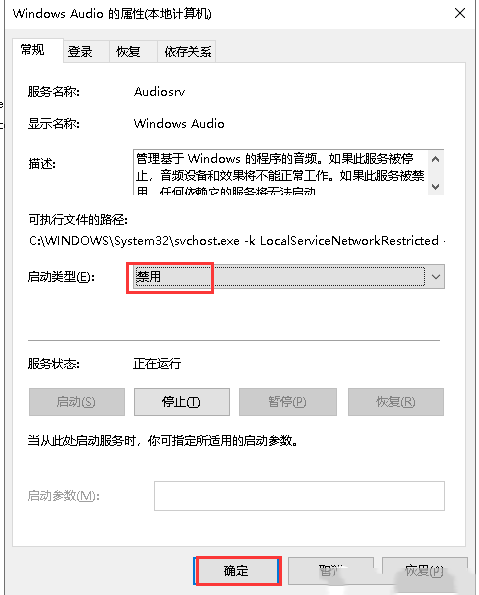

本文来源:
https://www.zonghengcloud.com/article/10849.html
[复制链接]
链接已复制
